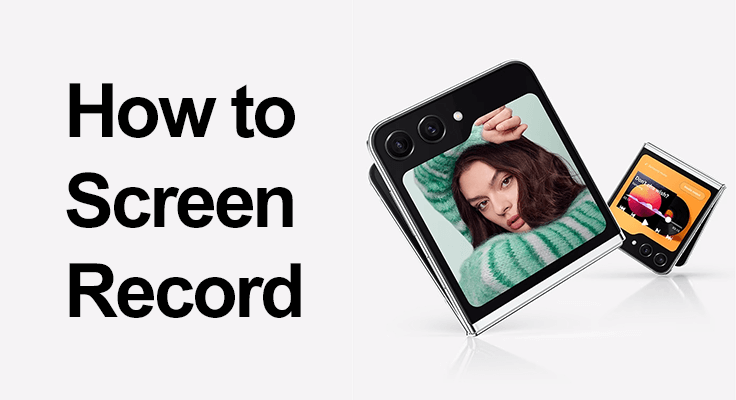
Samsung Galaxy Z Flip 5 の画面録画機能の可能性を最大限に引き出す準備はできていますか?ステップバイステップのチュートリアルを作成する場合でも、忘れられない思い出をキャプチャする場合でも、重要な会話を録音する場合でも、このツールは信じられないほど多用途です。この機能を使用してスマートフォンのエクスペリエンスを向上させる方法を一緒に検討してみましょう。
Samsung Galaxy Z Flip 5 は、そのユニークなデザインだけでなく、画面録画機能などの堅牢な機能でもテクノロジーの世界で際立っています。この機能は、ソーシャル メディアのストーリーから携帯電話での幅広いアクティビティをキャプチャするのに最適です。 ビデオ通話.
Z Flip 5 での画面録画の開始
Samsung Z Flip 5でスクリーンレコーダーをアクティブにする方法
Samsung Galaxy Z Flip 5 でスクリーン レコーダーの使用を開始するのは簡単です。数回タップするだけで、デバイスの画面上で起こっているすべてのことをキャプチャし始めることができます。すぐに録音できるようにするためのクイックガイドは次のとおりです。をアクティブにする スクリーンレコーダー シンプルです。
- ステップ1: 画面の上部から下にスワイプして、クイック パネルにアクセスします。
![]()
- ステップ2: 「スクリーンレコーダー」アイコンが表示されない場合は、編集アイコン (通常は縦に 3 つの点で表されます) をタップし、「ボタンの順序」を選択します。ここで、画面録画アイコンをクイック パネルにドラッグすると、簡単にアクセスできます。
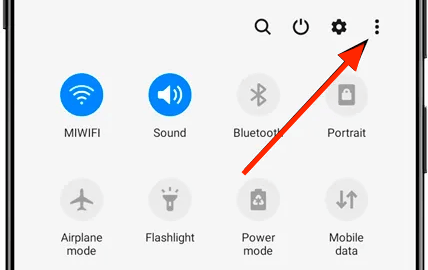
- ステップ3: 画面録画アイコンをクイック パネルに追加したら、それをタップすると、マイクやファイルへのアクセスなど、必要な権限を付与するよう求められます。好みに応じて、音声ありまたはなしで録音することを選択できます。
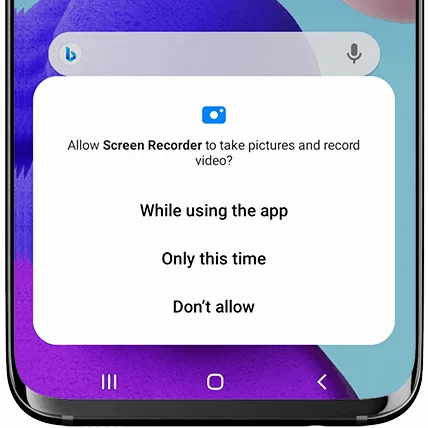
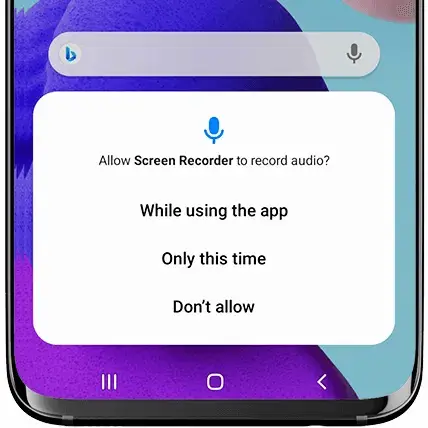
- ステップ 4: 迅速に録画するには、クイックパネルの画面録画アイコンを使用します。この方法は効率的であり、ボタンの組み合わせを使用する場合に比べてエラーの可能性が低くなります。
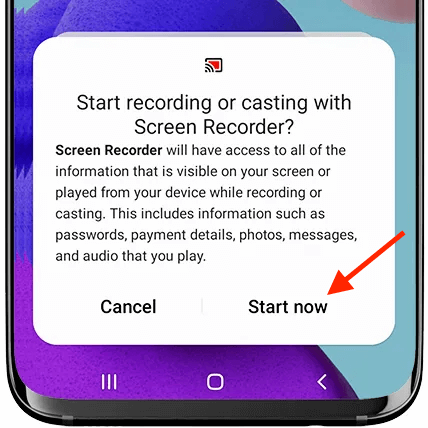
Galaxy Z Flip 5 録画のヒント
Galaxy Z Flip 5 で録画する場合、最良の結果を得るために留意すべきいくつかのヒントがあります。高品質の録音は両方を消費する可能性があるため、まず、デバイスに十分なバッテリー寿命とストレージ容量があることを確認してください。特に携帯電話の画面を含む映像をキャプチャする場合は、明瞭さのために音声条件を最適化します。さまざまなオーディオ オプションを賢く利用してください。録音の目的に応じて、システムサウンドの録音、マイクの使用、またはその両方を選択します。
さらに、遅延を防ぎ、スムーズな録画を維持するために、不要なバックグラウンド アプリを避けてください。録音コントロールに簡単にアクセスできるクイック設定を理解し、録音後の編集機能を強化するサードパーティ製アプリを検討することを検討してください。練習すれば完璧になるので、さまざまな設定を試して、特定のニーズに最適な設定を見つけてください。
初めて録画する場合、デバイスはカメラ、マイク、ストレージへのアクセス許可を求めます。
特定の使用例
Galaxy Z Flip 5でゲームプレイを録画する
Galaxy Z Flip 5 は、高品質のゲームプレイ ビデオを録画するための強力なツールです。その多用途性により、鮮明なシステム サウンド、マイクを使用したライブ解説、またはその両方のミックスなど、ニーズに合わせてオーディオ オプションを選択できます。好みを選択するだけで、ゲームの冒険をシームレスに記録できます。
Z Flip 5 スクリーン キャプチャのチュートリアル
Z Flip 5 でのチュートリアルの作成は合理的かつ効率的です。チュートリアルに音声説明が必要かどうかを決定し、それに応じてマイク音声を有効にします。設定したら、録画を開始するだけで、デモの各ステップをスムーズに実行できるため、視聴者は明確で簡潔で役立つ指示を確実に受け取ることができます。

一般的な問題のトラブルシューティング
Z Flip 5 の画面録画機能を使用すると、遅延や品質の問題が発生することがあります。これらの課題に効果的に対処するには、アップデートにはパフォーマンスの向上が含まれることが多いため、デバイスで最新のソフトウェア バージョンが実行されていることを確認することから始めます。さらに、現時点では不要なアプリをすべて閉じてください。
これらのバックグラウンド アプリケーションはシステム リソースを消費し、録画品質の低下につながる可能性があります。ソフトウェアを常に最新の状態に保ち、バックグラウンドでのアプリのアクティビティを最小限に抑えることで、画面録画のスムーズさと鮮明さを大幅に向上させることができます。
録画したコンテンツを強化する
Z Flip 5 の画面録画機能を使用してコンテンツをキャプチャしたら、次のステップはビデオを磨き上げることです。デバイス自体には編集ツールが組み込まれており、録音を簡単にトリミング、調整、強化できます。エフェクト、トランジション、複雑なオーディオ編集の追加など、より高度な編集ニーズがある場合は、アプリ ストアで入手可能なサードパーティ アプリの使用を検討してください。
これらのアプリケーションは幅広い編集機能を提供し、生の映像をプロ並みのコンテンツに変えることができます。個人的な思い出用にビデオを作成している場合でも、公開共有用にビデオを作成している場合でも、これらのツールは録画を次のレベルに引き上げるのに役立ちます。
FAQセクション
Samsung Galaxy Z Flip 5 ではどれくらいの時間画面録画できますか?
Galaxy Z Flip 5 での画面録画の持続時間は、主にデバイスの利用可能なストレージとバッテリー寿命によって異なります。録画には事前に設定された時間制限がないため、十分なストレージ容量とバッテリー電力がある限り、長時間のキャプチャが可能です。
Z Flip 5 で画面録画を直接編集することはできますか?
はい、Z Flip 5 で画面録画を直接編集できます。このデバイスには、録画をトリミング、クロップ、調整できる基本的な編集ツールが用意されています。より高度な編集を行うには、サードパーティのアプリを使用することをお勧めします。
Galaxy Z Flip 5 で画面アクティビティを高解像度で記録できますか?
もちろん、Galaxy Z Flip 5 は高解像度の画面録画をサポートしており、鮮明で詳細な映像をキャプチャします。この機能は、プレゼンテーション、チュートリアル、またはゲーム セッション用に高品質のビデオを録画する場合に特に役立ちます。
Z Flip 5 から画面録画にアクセスして共有するにはどうすればよいですか?
Z Flip 5 の画面録画は、デバイスのフォト ギャラリーに自動的に保存されます。ホーム画面のギャラリー アプリに移動すると、これらにアクセスできます。共有するには、録画を選択し、共有オプションを使用して電子メール、ソーシャル メディア、またはその他のメッセージング アプリ経由で送信するだけです。
Samsung Galaxy Z Flip 5 でビデオ通話を録画できますか?
はい、できます 通常の通話を録音する Samsung Galaxy Z Flip 5 でビデオ通話を行うことができます。通話前または通話中に画面録画機能を開始するだけです。ただし、プライバシー上の理由から相手に通知し、会話の録音に関する法的要件を遵守することを忘れないでください。
画面録画は Galaxy Z Flip 5 のバッテリー寿命にどのような影響を与えますか?
特に高解像度での画面録画は、Galaxy Z Flip 5 のバッテリー電力を大量に消費する可能性があります。バッテリー寿命への影響は、録画時間と設定によって異なります。長時間のセッションの場合は、バッテリーをフル充電した状態で、または充電器に接続した状態で録音することをお勧めします。
私たちの結論
Samsung Galaxy Z Flip 5 の画面録画機能は、可能性の世界を開く多用途ツールです。ゲームの勝利を記録したり、説明コンテンツを作成したり、ビデオ通話を保存したりする場合でも、Z Flip 5 を使用すると、楽に楽しく作業できます。この機能を活用すると、デジタルな瞬間を簡単にキャプチャ、作成、共有できます。
Samsung Galaxy Z Flip 5 の画面録画機能を探索し、最大限に活用して楽しんでください。






コメントを残す